Кључне Ствари
- Старији хардвер и недовољна количина меморије могу узроковати успоравање вашег Windows 10 или Windows 11 система.
- Виртуелна меморија се користи као проширење RAM меморије када је њена количина недовољна, али то може негативно утицати на перформансе.
- Повећање виртуелне меморије може помоћи код проблема са спорошћу, али надоградња RAM-а је најбоље решење за побољшање брзине и перформанси система.
Да ли вам се чини да ваш Windows 10 или Windows 11 ради све спорије како време пролази? Не варате се. Са повећањем хардверских захтева популарних апликација, ваш старији хардвер се мучи.
Често је разлог једноставан: недостатак меморије. Ако немате довољно системске меморије, ваш систем ће радити изузетно споро када покушавате да користите више програма који захтевају доста ресурса.
Ево како можете прилагодити величину виртуелне меморије у оперативном систему Windows 10 или Windows 11 како бисте решили ове проблеме.
Шта је то виртуелна меморија?
Ваш рачунар има две врсте меморије: хард диск или SSD диск и RAM.
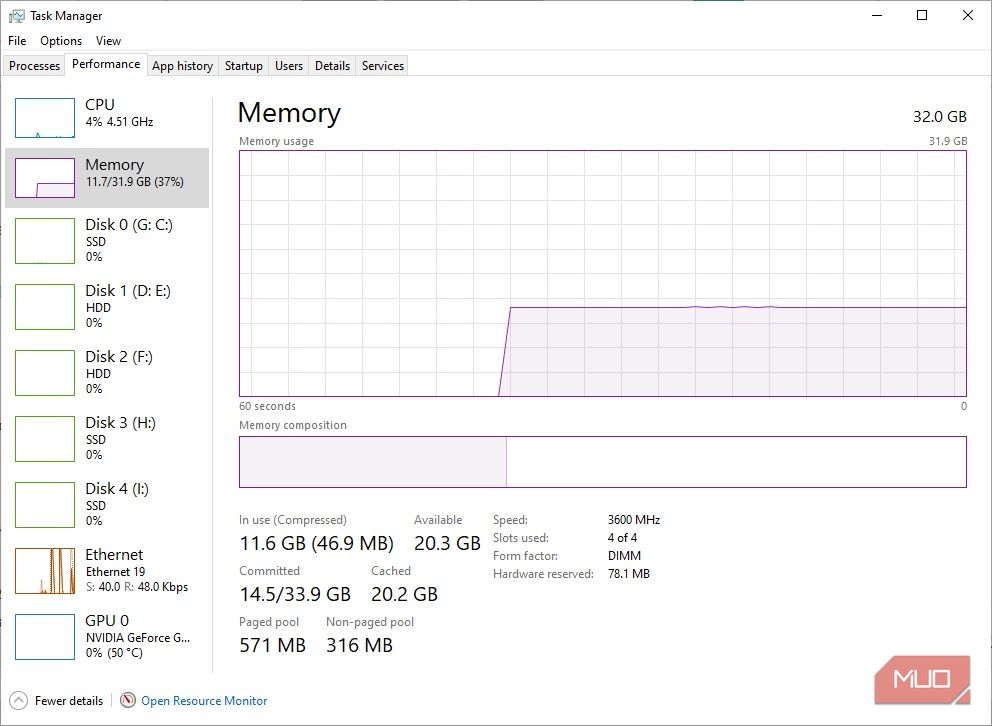
На хард диску се налазе ваш оперативни систем, као и ваше фотографије, музика, игре, документи и остали подаци. RAM меморија чува податке специфичне за покренуте програме. Она је много бржа, али привремена, и функционише као радна површина за смештање програма и датотека које користите.
Дакле, шта је виртуелна меморија?
Ако искористите сву расположиву RAM меморију, систем ће почети да користи виртуелну меморију – познату и као swap фајл или датотека страничења – како би привремено проширио расположиву меморију. Виртуелна меморија користи део меморије вашег хард диска да ефикасно прошири вашу RAM меморију. Она је изузетно корисна и омогућава систему да обрађује више података за програме него што је то било могуће претходно.
Међутим, меморија хард диска (чак и бржег SSD диска) је много спорија од ваше брзе RAM меморије, што може утицати на перформансе система.
Када вам понестане меморије, датотека страничења ступа на сцену. Подаци који се налазе у RAM меморији премештају се у датотеку страничења, стварајући додатни простор за операције које захтевају брзу меморију.
Недостатак виртуелне меморије
Ако вам недостаје виртуелне меморије, појавиће се следећа порука:
Систем нема довољно виртуелне меморије. Windows повећава величину swap фајла виртуелне меморије. Током овог процеса, захтеви за меморијом неких апликација могу бити одбијени. За више информација погледајте помоћ.
Ручно повећање величине swap фајла ће решити проблем са овом поруком о грешци. Windows подразумевано поставља величину swap фајла виртуелне меморије једнаку количини инсталиране RAM меморије. Swap фајл треба да буде најмање 1,5 пута, а највише три пута већи од физичке RAM меморије.
Можете израчунати величину swap фајла користећи следећу формулу: На пример, систем са 4 GB RAM меморије би требало да има минимум 1024 x 4 x 1,5 = 6144 MB [1GB RAM x Инсталиран RAM x Минимално]. Док је максимум 1024 x 4 x 3 = 12288 MB [1GB RAM x Инсталиран RAM x Максимално].
Међутим, 12 GB за swap фајл је изузетно много. Не препоручује се коришћење горње границе. Зашто? Зато што када величина swap фајла пређе одређену границу, систем може постати нестабилан. У том смислу, swap фајл је привремено решење и не треба га сматрати алтернативом за повећање физичке RAM меморије.
Како повећати виртуелну меморију
Природно питање које се поставља је: „Колико ми је виртуелне меморије потребно?“
Ево како можете повећати величину swap фајла како бисте уклонили поруку о грешци о недостатку виртуелне меморије:
- Идите на Контролна табла > Систем и безбедност > Систем.
- Изаберите Напредне системске поставке да бисте отворили Прозоре својстава система. Сада отворите картицу Напредно.
- У оквиру Перформансе, изаберите Подешавања. Отворите картицу Напредно. У оквиру Виртуелна меморија, изаберите Промени. Ту се налазе опције за виртуелну меморију.
За Windows 11 постоји једноставнији пут до напредних системских поставки:
- Притисните тастер Windows + I да бисте отворили апликацију Подешавања.
- Идите на Систем > О.
- Изаберите Напредне системске поставке.
- У оквиру Перформансе, изаберите Подешавања. Отворите картицу Напредно. У оквиру Виртуелна меморија, изаберите Промени. Ту се налазе опције за виртуелну меморију.
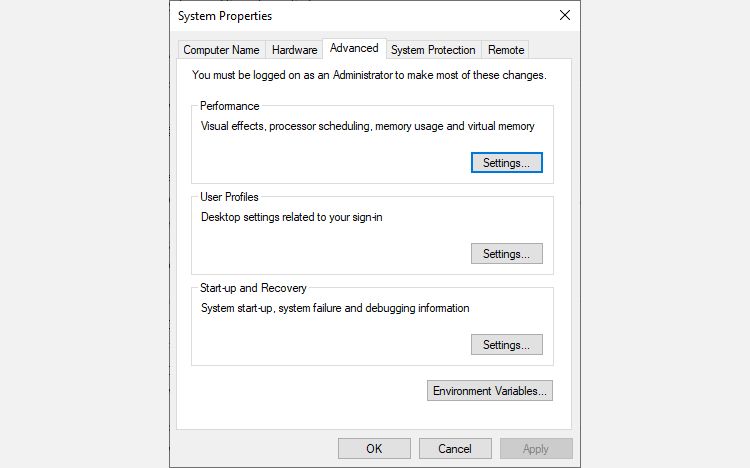
За Windows 10 и Windows 11, подразумевана опција је Аутоматско управљање величином swap фајла за све дискове. Деселектујте ту опцију да бисте омогућили уређивање одељка испод. Изаберите диск за који желите да промените величину swap фајла. Обично је то ваш C: диск.
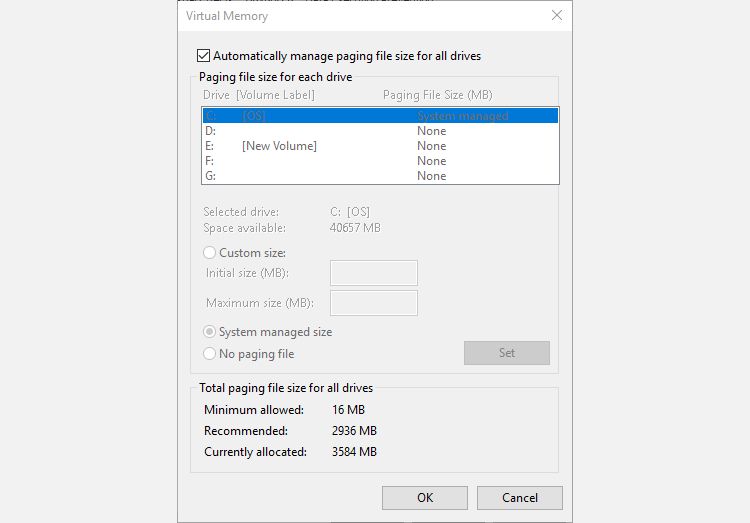
Сада изаберите Прилагођена величина. Подесите максималну величину коју желите за swap фајл, пратећи препоручене вредности за ваш систем. Подсећамо, Windows ограничава величину swap фајла на три пута више од ваше инсталиране RAM меморије, ради стабилности система. Поставите Почетну величину на Тренутно додељену величину (која се налази испод).
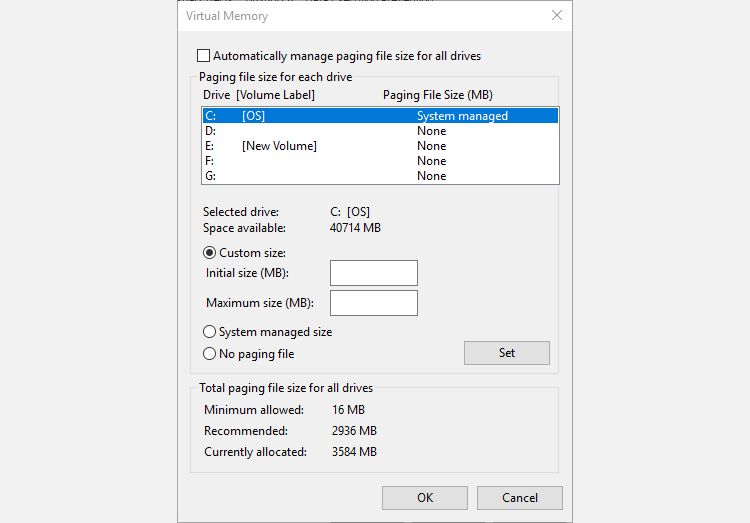
Кликните на Постави, а затим на У реду. Успешно сте повећали величину виртуелне меморије вашег система. Плус једна лекција за данас!
Имајте на уму да Windows не приказује упозорење када повећавате величину swap фајла (виртуелне меморије), али системска упозорења се приказују за смањење. Нагло смањење може изазвати оштећење система.
Да ли треба ручно да бришете виртуелну меморију?
Повећање виртуелне меморије у Windows-у је једна ствар, али шта је са управљањем виртуелном меморијом када је користите?
Углавном се не препоручује ручно брисање виртуелне меморије у оперативном систему Windows. Ако су ваше поставке виртуелне меморије подешене на Управљање системом, то ће се аутоматски и десити. Windows ће с времена на време аутоматски очистити виртуелну меморију и уклонити старе податке који више нису потребни. Ако често чистите виртуелну меморију, можете приметити да програми који зависе од ње не раде исправно или брже остају без меморије, што је основни разлог зашто се swap фајл користи.
Укратко, не морате ручно да бришете виртуелну меморију, јер ће Windows сам управљати њеном употребом и расподелом. Међутим, ако желите да директно управљате својим swap фајлом, ево како можете ресетовати виртуелну меморију.
Други начини да повећате виртуелну меморију
Ако систем и даље ради споро након подешавања величине swap фајла, требало би да размислите о надоградњи RAM меморије.
Надоградња RAM меморије је једини начин да повећате виртуелну меморију повећањем укупне меморије доступне систему. На тај начин ћете ублажити проблем са виртуелном меморијом и повећати брзину вашег система.
Надоградња RAM-а има неколико предности у односу на коришћење виртуелне меморије:
- Брже перформансе система: RAM је знатно бржа од виртуелне меморије на хард диску. Више RAM-а омогућава приступ већем броју података при највећим брзинама.
- Побољшане мултитаскинг могућности: Са више RAM-а можете несметано користити више захтевних апликација истовремено. Виртуелна меморија је по том питању ограниченија.
- Побољшана стабилност: Велики swap фајлови могу понекад довести до нестабилности система. Додавање RAM-а смањује зависност од виртуелне меморије.
- Уштеда: Надоградња RAM-а је једнократни трошак који може продужити животни век старијег система. Коришћење виртуелне меморије током времена троши ограничен простор на хард диску.
Постоје бројни туторијали, писани и видео, који вам могу помоћи у овој надоградњи, а многи су доступни и за конкретан уређај. PC Part Picker је одлично место за проналажење компатибилне RAM меморије.
Које су најбоље поставке виртуелне меморије?
Ја сам склон томе да не дирам поставке виртуелне меморије. Windows 10 и Windows 11 управљају физичком и виртуелном меморијом заједно. Ако и даље достижете лимит меморије на swap фајлу, требало би да размислите о надоградњи RAM меморије. То ће направити велику разлику, посебно код старијих система.